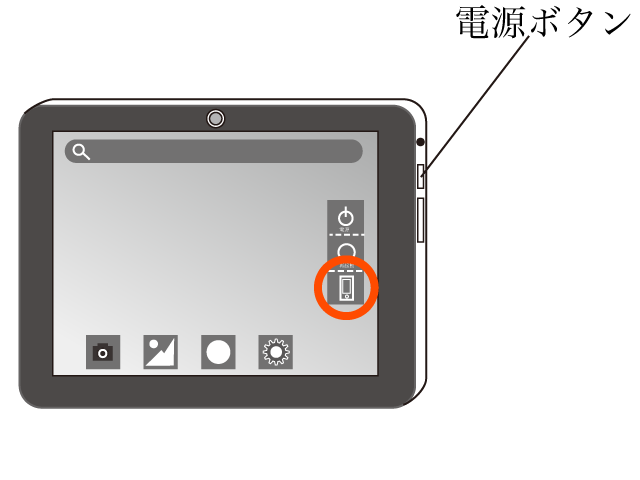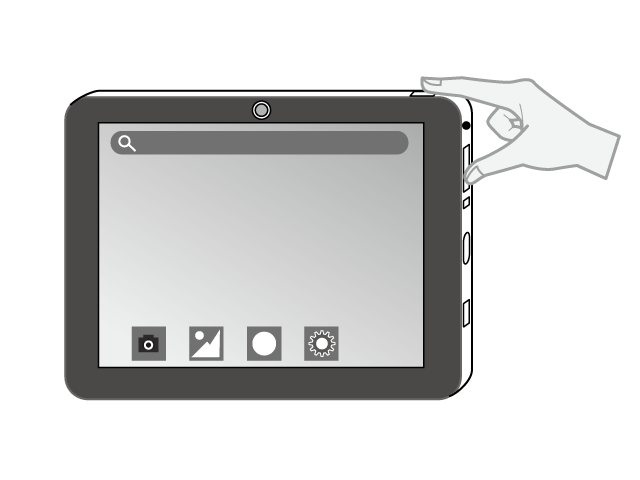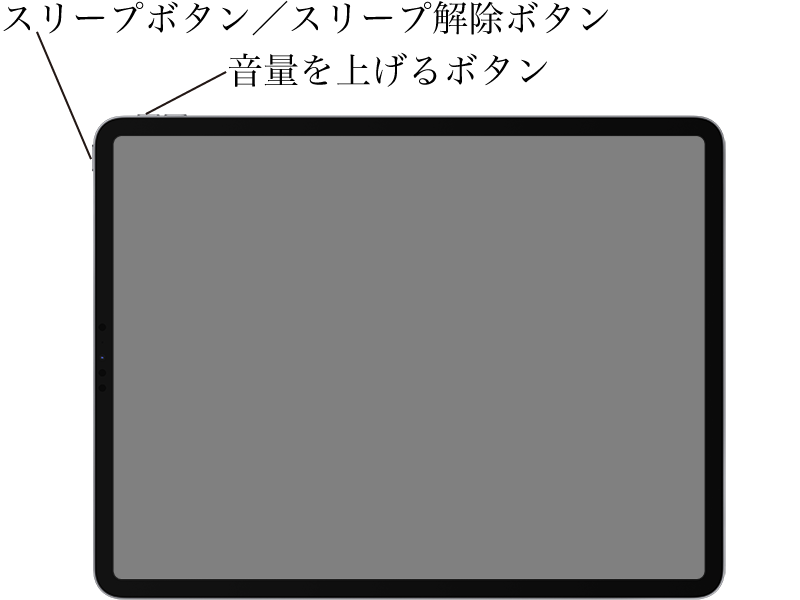第8章 教材でわからないところ、学習についての相談があるときは
教材の質問や学習・進路相談は「教えてZ会!」へ
「教えてZ会!」は「Z会MyPage」内のページです。日本時間午前2:00~午前5:00 の間はサーバメンテナンス作業のため、「Z会MyPage」および「教えてZ会!」はご利用いただけません。
学習をしていてわからないことがあったら「教えてZ会!」を利用しましょう。「教えてZ会!」では、下記のような質問・相談を受け付けています。
- Z会の通信教育の教材の内容、教材の使い方(学習法)について
- 大学入試の進路相談、入試制度や傾向と対策など
- 「Z会MyPage」や「Z会学習アプリ」などの、Z会のWeb サービスについて
- Z会の手続きについて(お申し込み・各種変更手続きなど)
ホーム画面上からメニューを開き「教えてZ会!」をタップします。
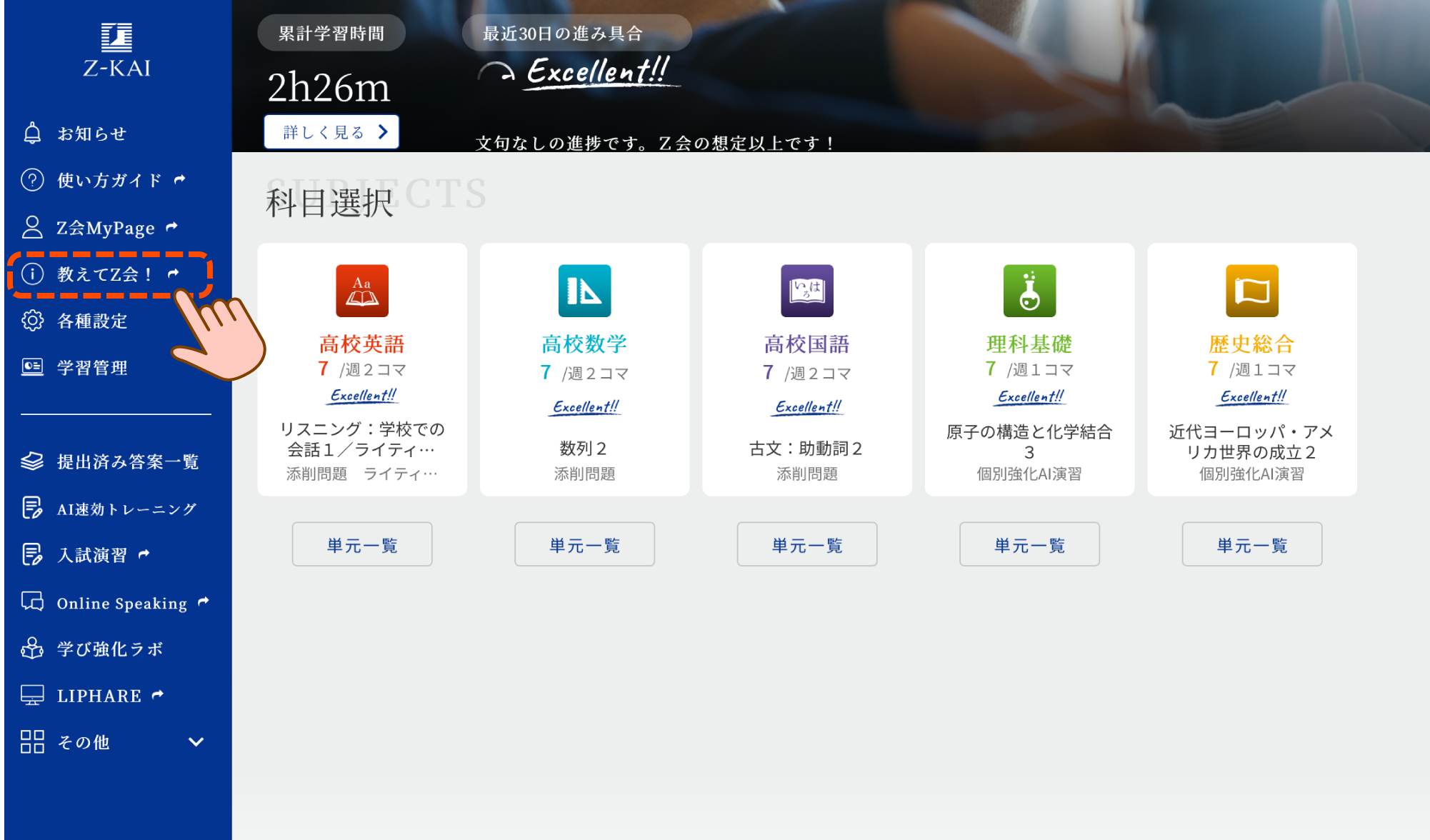
アプリのホーム画面から「Z会MyPage」内の「教えてZ会!」に移動します。説明を読んだうえで、「質問する」をタップしてください。
▽「Z会MyPage」画面
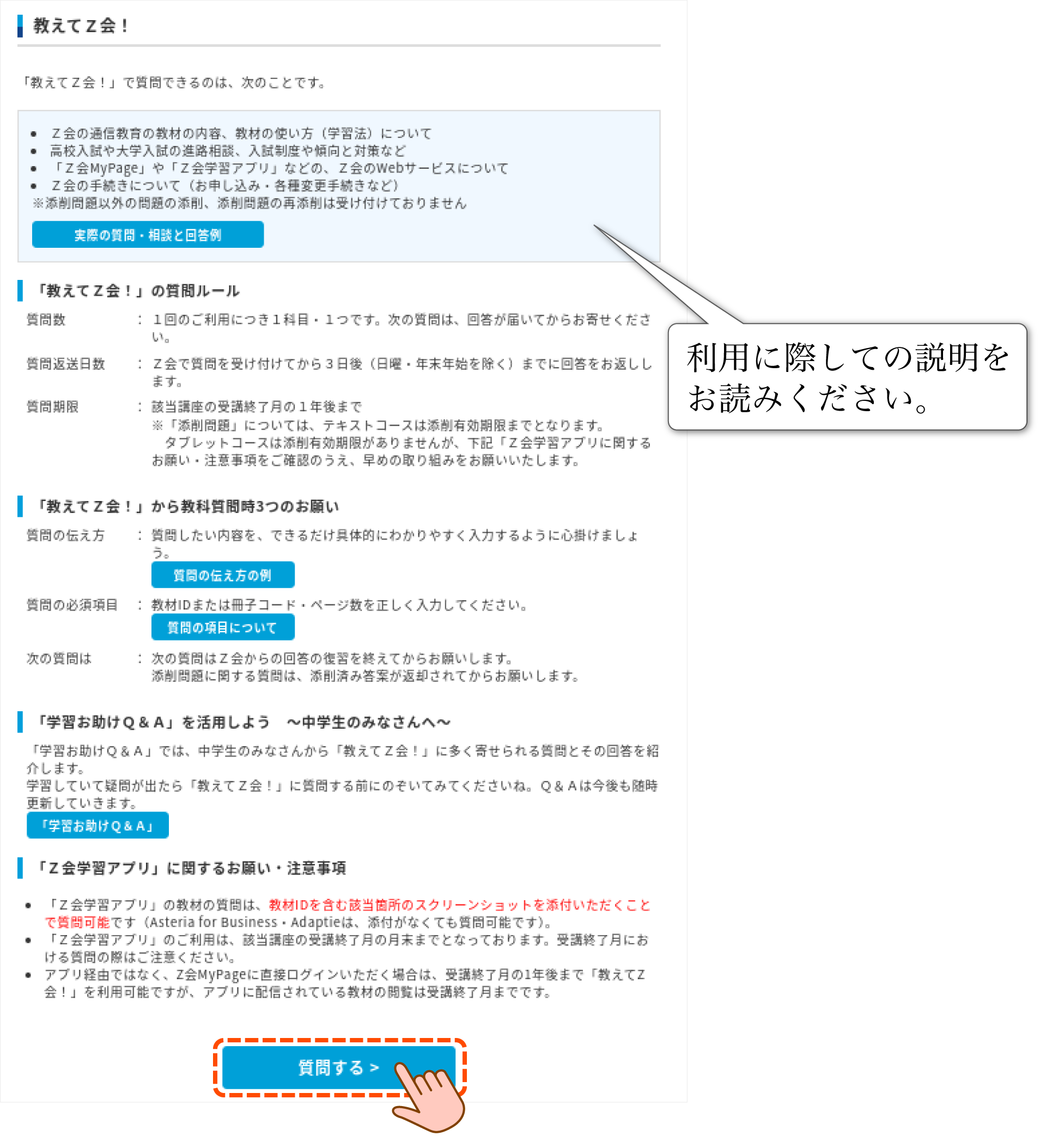
質問フォームに入力します。
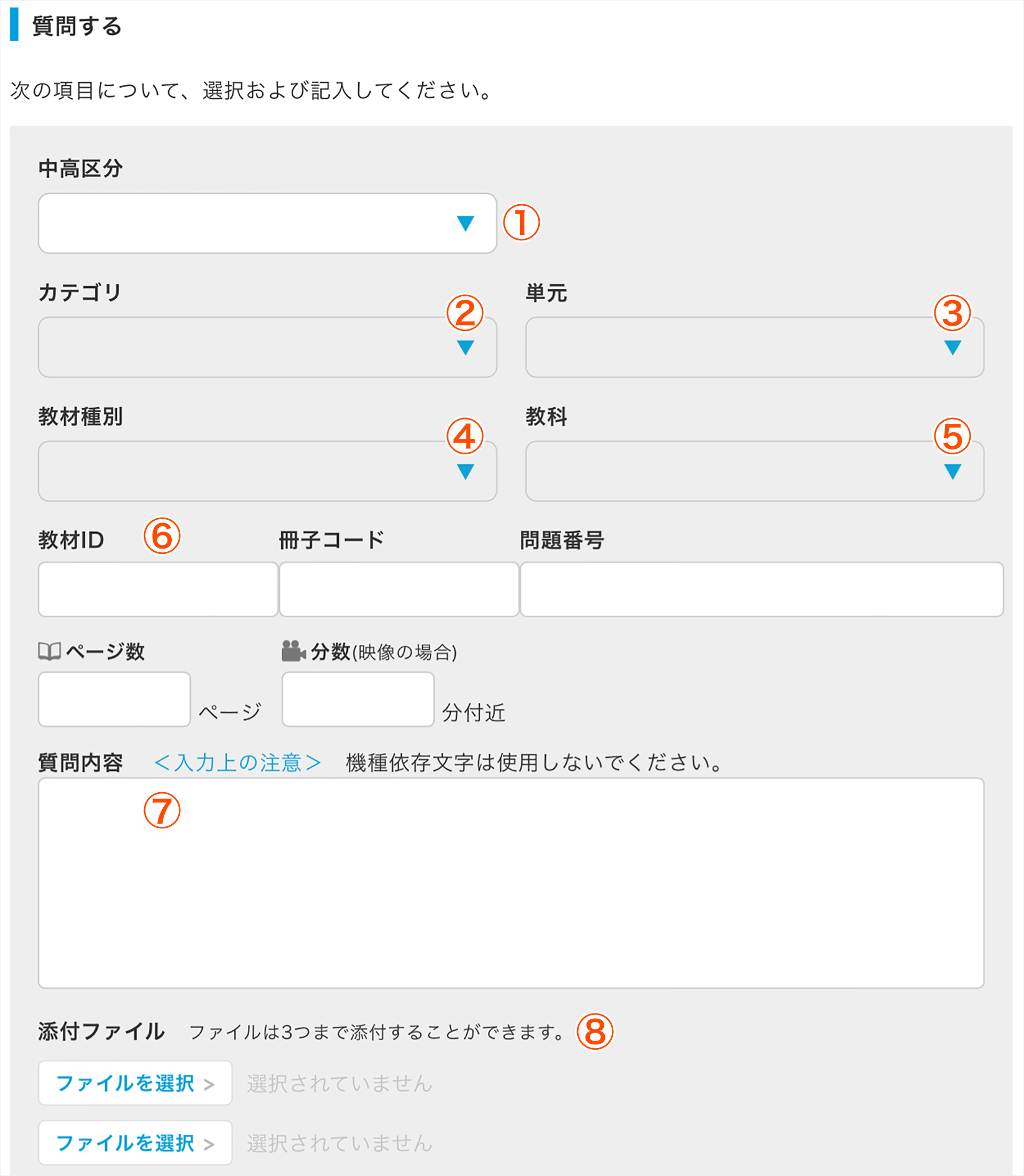
- ① 中高区分:
高校生向けコースについて質問する場合は「高校」を選択してください。 - ② カテゴリ / ③ 単元 / ④ 教材種別 / ⑤ 教科:
あてはまるものを選択してください。④と⑤は、教材についての質問の場合のみ入力します。 - ⑥ 教材ID:
教材についての質問の場合のみ入力してください。
- アプリで閲覧する教材…教材画面右上の12 桁の英数字を入力してください。
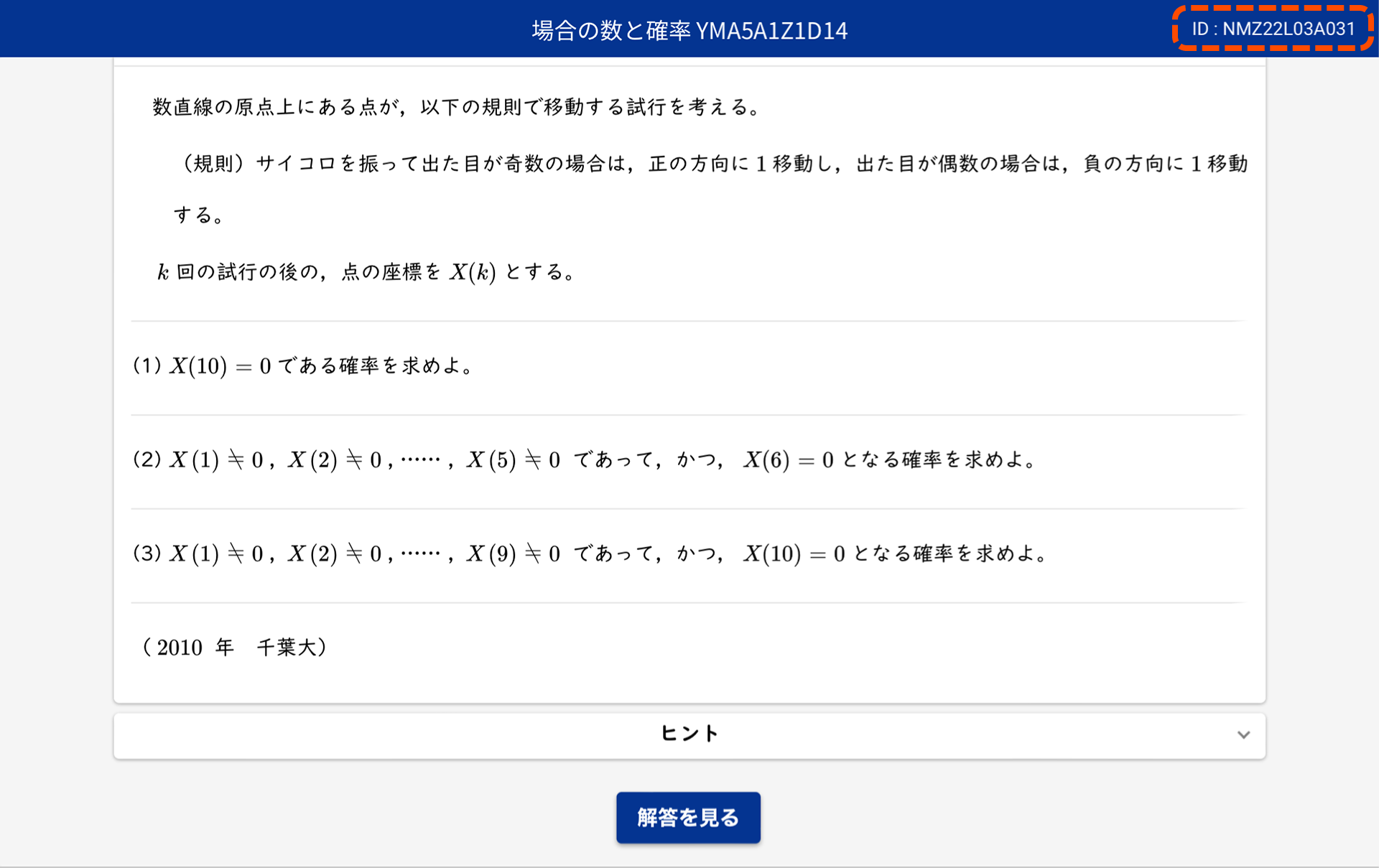
- 紙冊子でお届けする教材(入試演習など)…ページ右上の12 桁の英数字を入力してください(ハイフンを除く)。

- アプリで閲覧する教材…教材画面右上の12 桁の英数字を入力してください。
- ⑦ 質問内容:
できるだけわかりやすく、具体的に書いてください。機種依存文字は使用しないでください。 - ⑧ 添付ファイル:
アプリの教材について質問する場合は、必ずIDを含めた該当箇所(教材・添削済み答案など)のスクリーンショット(表示されている画面を撮影したもの)をとって、画像を添付してください。対応しているファイル形式は「.jpg」「.jpeg」「.png」、一度に添付できる画像は3MB までです。
各項目・質問内容の選択・入力と画像の添付が終わったら、「確認する」をタップします。
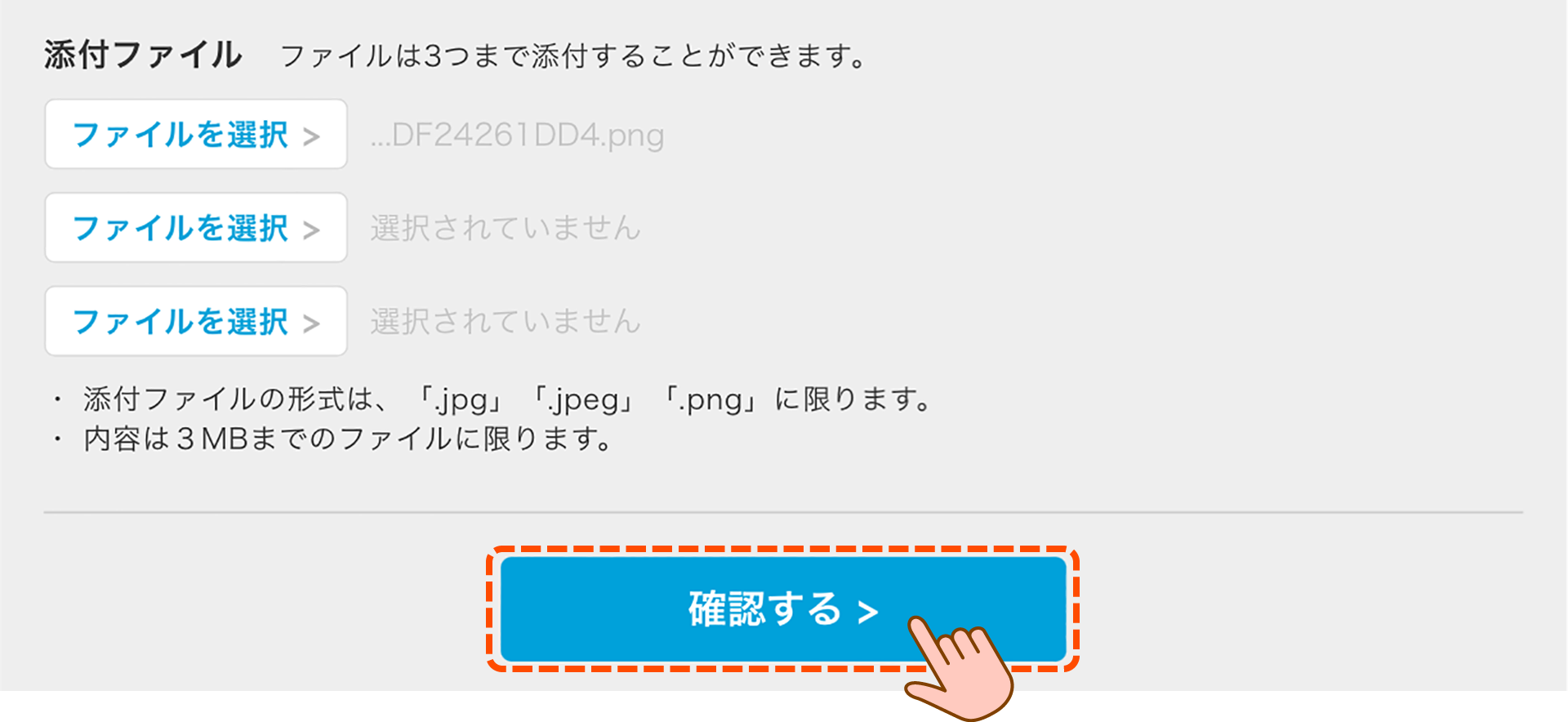
入力した内容を確認し、画面下部の「送信する」をタップしてください。
画面上部に、下のような警告が出た場合は、メッセージの内容に従って入力をやり直してください。
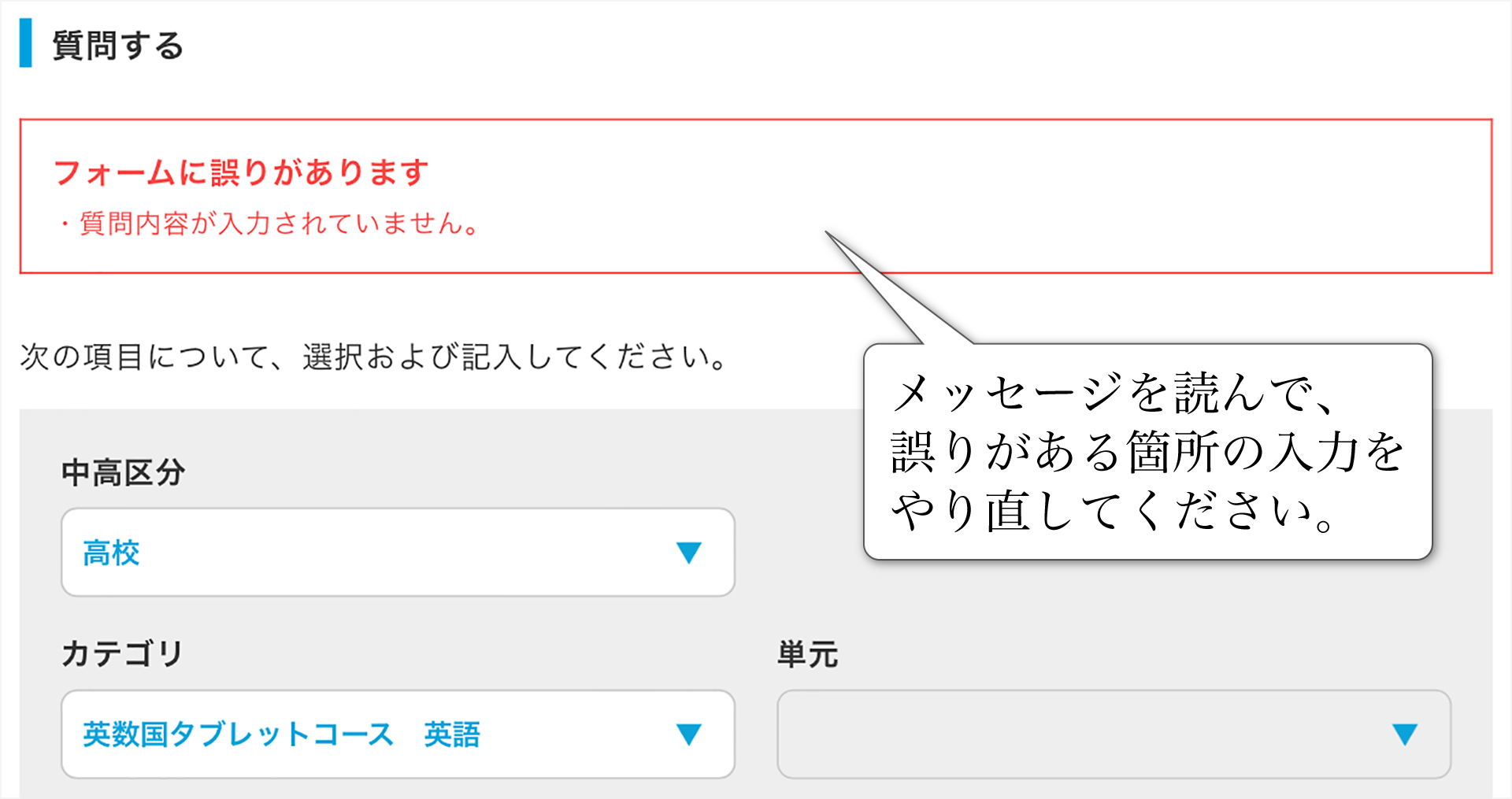
回答のお届けについて
Z会で受付後、約3日後(日曜・年末年始を除く)までに回答をお届けします。再び「教えてZ会!」に移動して、回答を確認しましょう。
「教えてZ会!」の回答完了のご連絡は、アプリの「お知らせ」には届きません。メールでのご連絡を希望される方は、「Z会MyPage」左側メニューの「メール配信設定」から、「学習アラームメール」の設定を行ってください。
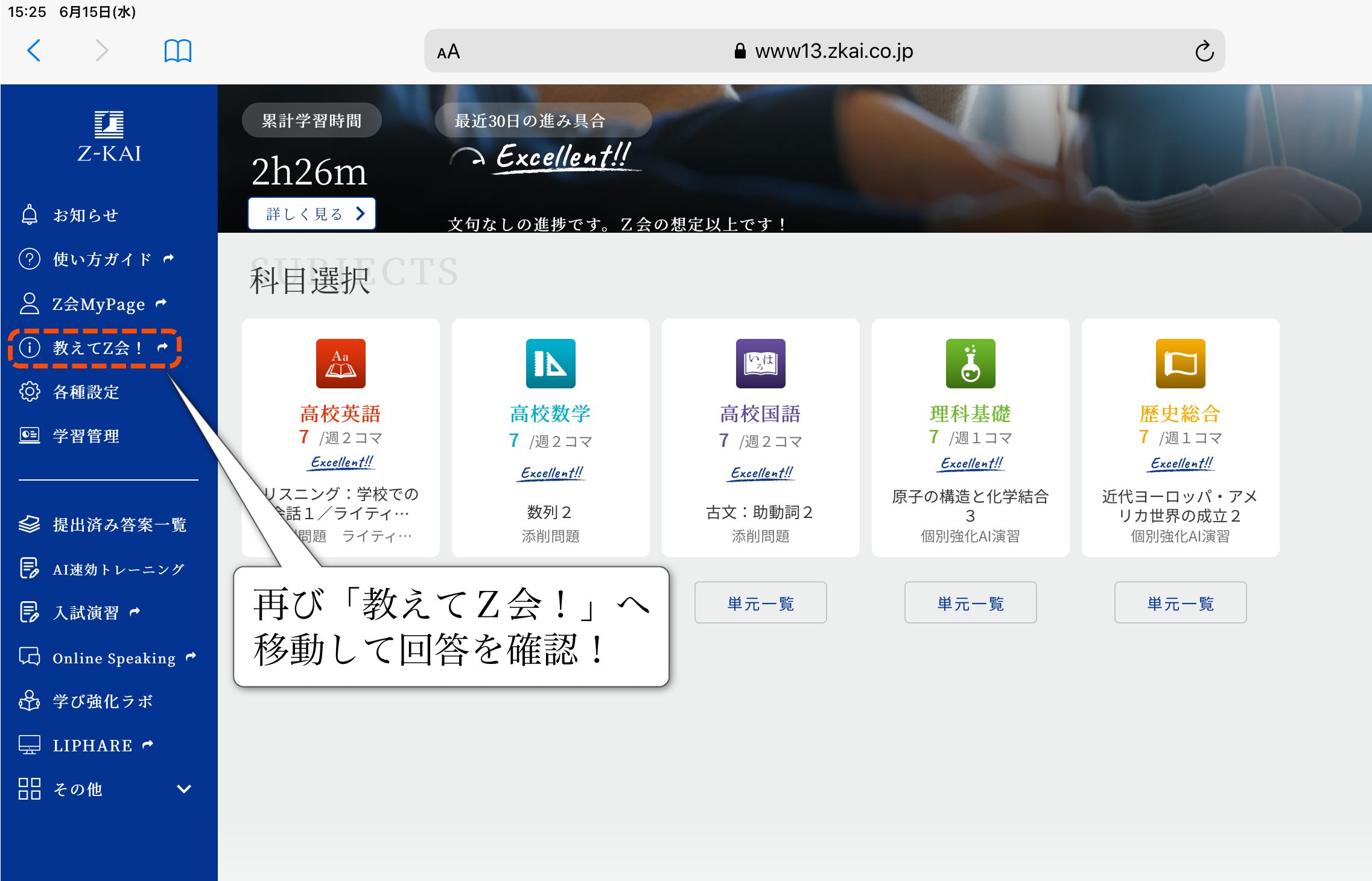
「質問と回答を確認する」の下の「確認する」をタップして、回答を確認します。
▽「Z会MyPage」の画面
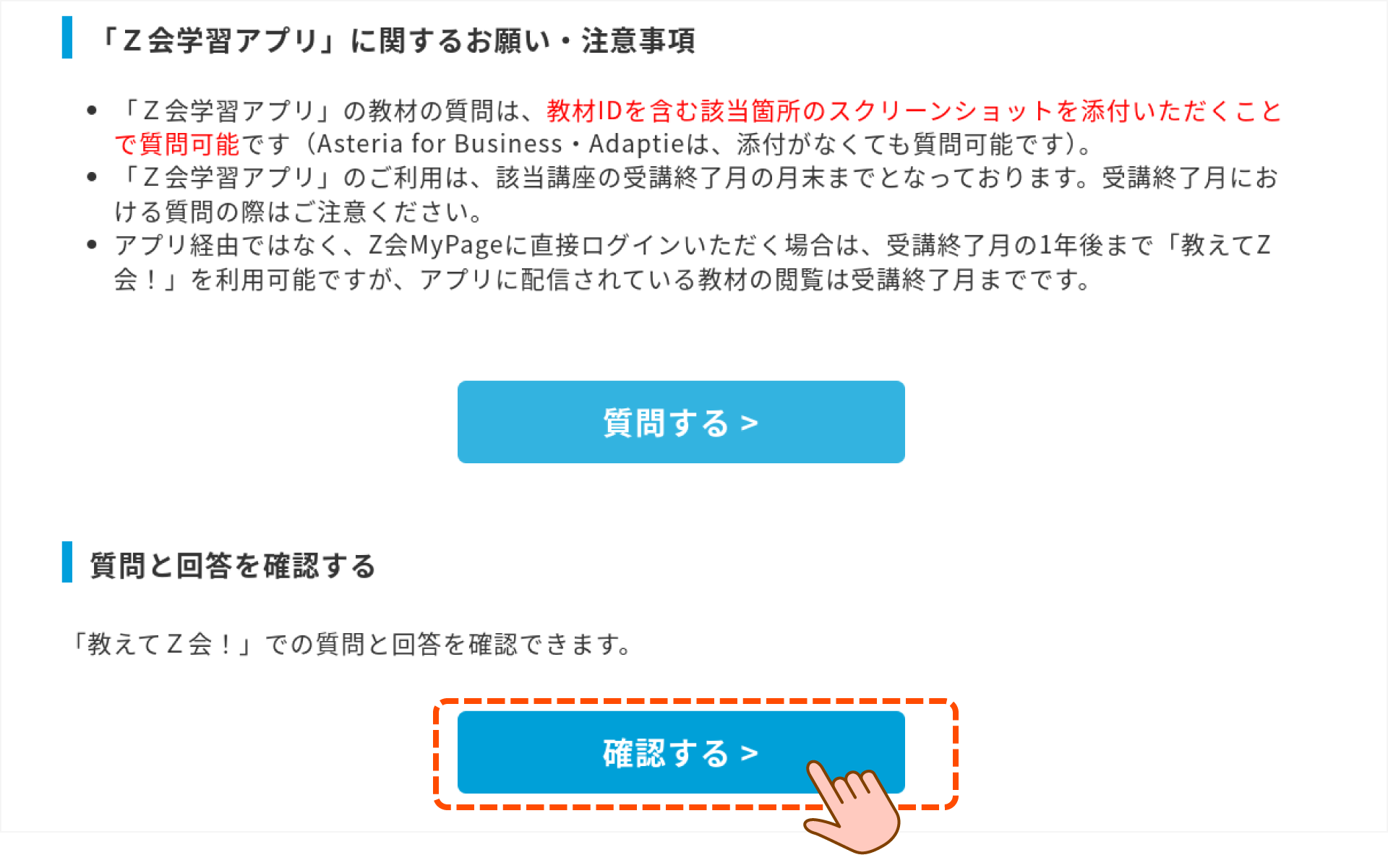
本ガイドの記載は、2024年度(3月~2月)にご提供するサービスについてのものです。